win10 2004 WSL2安装重塑你的linux渗透环境
win10 2004 WSL2安装重塑你的linux渗透环境
本文为原创公开文章,在个人公众号也有同步发布,如有违规,请管理删帖~
Author:别叫我老王
Date:20200713
0x00 背景介绍
本文博主是一个没有技术且低危时长两年半的渗透练习生,自己上大学时买了个游戏本,也不是为了打游戏,就是瞅着配置高、抗造,果然在大内存以及整个盘都换为固态的加持下依旧还是日不穿内网,哈哈,好了不能让你看出我是为了增加字数而在故意吹水,归于正题,win10 version 2004下WSL2打造真香级Linux子系统。
0x01 再扯一点
WSL(Windows Subsystem for Linux)即适用于Linux的Windows子系统,是win10新增的功能,使用它可以直接在Windows执行Linux命令,虽然微软一直极力打造的PowerShell已经很强大了,但是直接运行Linux啪啪敲命令还是挺帅(装13)的,关键是相比WSL来说,WSL2基于Hyper-V子集支持完整的Linux内核极大的解决了兼容性的问题,而且启动速度更快,同时也支持win10家庭版。WSL2就是不支持使用systemctl、systemd命令,可以直接执行service
win + r输入dxdiag查看当前操作系统版本
当然也是可以在设置里面找到系统版本,那为啥还要用花里胡哨的dxdiag???害,不要问,问就是为了酷(装13)
目前win10 version 2004还没有开始正式推送,据微软说快了(信你个鬼),大家可以直接到MSDN下载纯净系统
0x02 开整
1.首先操作系统必须是win10 version 2004或者最新预览版本,然后需要安装适用于Linux的Windows子系统、虚拟机平台这俩组件,可以直接通过管理员身份打开PowerShell或cmd来分别运行以下命令自动安装(建议首先直接在windows应用商店搜索下载Windows Termininal一款力荐的Windows终端管理器,后面详细介绍:):
dism.exe /online /enable-feature /featurename:Microsoft-Windows-Subsystem-Linux /all /norestartdism.exe /online /enable-feature /featurename:VirtualMachinePlatform /all /norestart2.接着安装Linux内核,直接到微软官网下载[url=https://docs.microsoft.com/en-us/windows/wsl/wsl2-kernel]https://docs.microsoft.com/en-us/windows/wsl/wsl2-kernel[/url]
3.然后双击安装一路yes即可,报错??
4.参考官方说明排除问题就行,其实人家说的是上面执行完PowerShell那俩命令后需要重启电脑,害,是不是你也被俺带偏了??看啥呢,重启吧......
5.继续安装,完成后是这样式滴
6.接下来PowerShell或cmd执行以下命令,将WSL默认版本设置为WSL2以保证后续安装的Linux子系统都默认安装在最新的WSL2上
wsl --set-default-version 2执行wsl -l -v看到当前还没有安装Linux发行版
7.直接在Windows应用商店安装你喜欢(如果不是为了生活,又有谁愿意说喜欢呢,淦)的Linux发行版就行,在这里我自己安装的是Kali Linux、Ubuntu 20.04,不要问为啥说好的Ubuntu 20.04咋不选第三个???不要抬杠,没有那么多为什么??你是小朋友??问号倒是不少啊,那第一个就是Ubuntu 20.04 Giao Giao
8.安装好直接打开就行,稍等片刻,输入新的用户名和密码就行
9.如果在输入用户过程中报了如下错误,管理员权限打开PowerShell或cmd运行netsh winsock reset重置winsock即可
10.关闭子系统重新打开即可,可以看到Windows本地磁盘都被挂载到了子系统下,可以通过/mnt/查看,比较方便
※装完系统再次执行wsl -l -v可以看到我们的Linux子系统都是装在WSL2上面的,目的已达到
11.接下来就是获取并更新至最新版了,一个漫长的过程,apt-get update && apt-get dist-upgrade -y
12.Kali下执行apt-get install kali-linux-everything最大化安装Kali,可能又是因为喜欢吧(为了生活)
13.Ubuntu下平时就是装个docker起一些虚拟机可以搭建靶机或者复现环境啥的,有个有意思的现象就是无论你装了多少不同类型的Linux子系统发行版,ifconfig得到的地址都是一样的,而且每次所有子系统都关闭然后再次重启的时候,这个地址会变,获取到的地址是类比于VMWare虚拟机中NAT模式的
14.你当然也可以打造你的专属bash,比如流行的zsh然后使用ohmyzsh进行美化,简直不要太炫酷,淦
apt-get update && apt-get install zsh -y
git clone [url=https://github.com/ohmyzsh/ohmyzsh.git]https://github.com/ohmyzsh/ohmyzsh.git[/url]
cd ohmyzsh/tools
./install.sh15.然后如果你要访问Linux子系统中的图形化应用,直接配合一个支持X协议的SSH客户端即可,在这里我采用的是MobaXterm免费真香,还阔以进行多种终端管理、隧道搭建以及网络发现、端口扫描等热门功能
可以看到我们本地的Linux子系统已经被识别出来了
我们直接子系统开启ssh服务,然后使用X协议连接,访问那些需要图形化展示的应用
service ssh startssh -X [url=mailto:[email protected]][email protected][/url]wireshark16.哦,对了,就是刚才推荐的Windows Terminal终端管理器,虽然没有MobaXterm强大,但是如果只是做终端管理来使用,还是不错的
17.还有个问题就是,就是在使用WSL2中的Linux子系统时,需要将当前网络改为专用网络,而且如果当前登录用户不是Administrator的话,会存在Linux虚拟机无法与本地Windows通信,这样如果Linux子系统想通过proxychains用Windows指定端口进行代理是无法访问到的(这点其实是猜的,因为自己就是两台电脑,一台本地Administrator代理啥的一切正常,另外那台登录微软账户的,也就是写本文档的机器,就出现虚拟机与Windows通信问题,其实可以通过修改防火墙入站规则来实现,也可以直接关闭防火墙,直接裸奔,最后实测结果是一切正常)
Kali执行ifconfig获取虚拟机IP,然后执行python3 -m http.server 9989再然后win10主机执行curl.exe "http://<IP:PORT>/ssasdsads"发现正常访问(微软账户登录,仅仅是修改防火墙允许ICMP协议入站)
18.限制内存使用,在C:\Users\<user_name>下创建.wslconfig保存以下内容
[wsl2]
memory=4GB
swap=0
localhostForwarding=true19.解决root用户bash shell高亮,首先创建用户useradd -m kali,用户名随意,然后passwd kali输入两次密码即可,然后直接su kali,用户切换成功后执行bash发现kali用户下高亮,我们需要执行cp /home/kali/.bashrc ~/.bashrc将用户的终端配置文件.bashrc复制到root用户下执行source ~/.bashrc让其生效即可
0x03 结束
其它关于WSL2、Kali linux、Windows Termininal、ohmyzsh、MobaXtearm等更多DIY sao姿势期待大家一起交流探索ヽ( ̄ω ̄( ̄ω ̄〃)ゝ
为了早日突破401,冲冲冲!Giao! Giao! Giao!
自评TCV:2
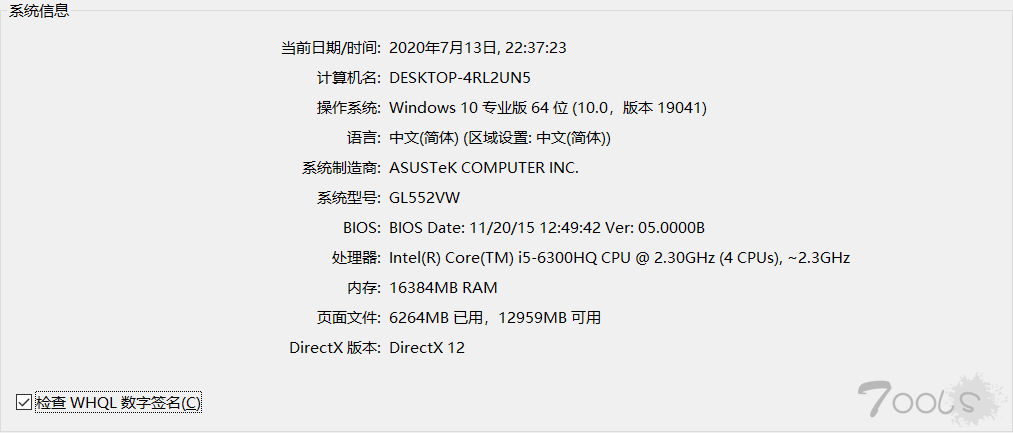
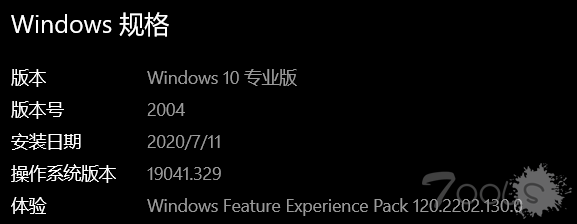

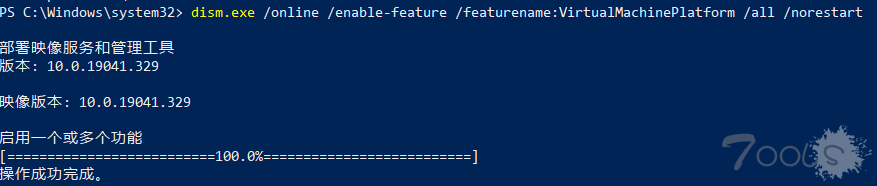
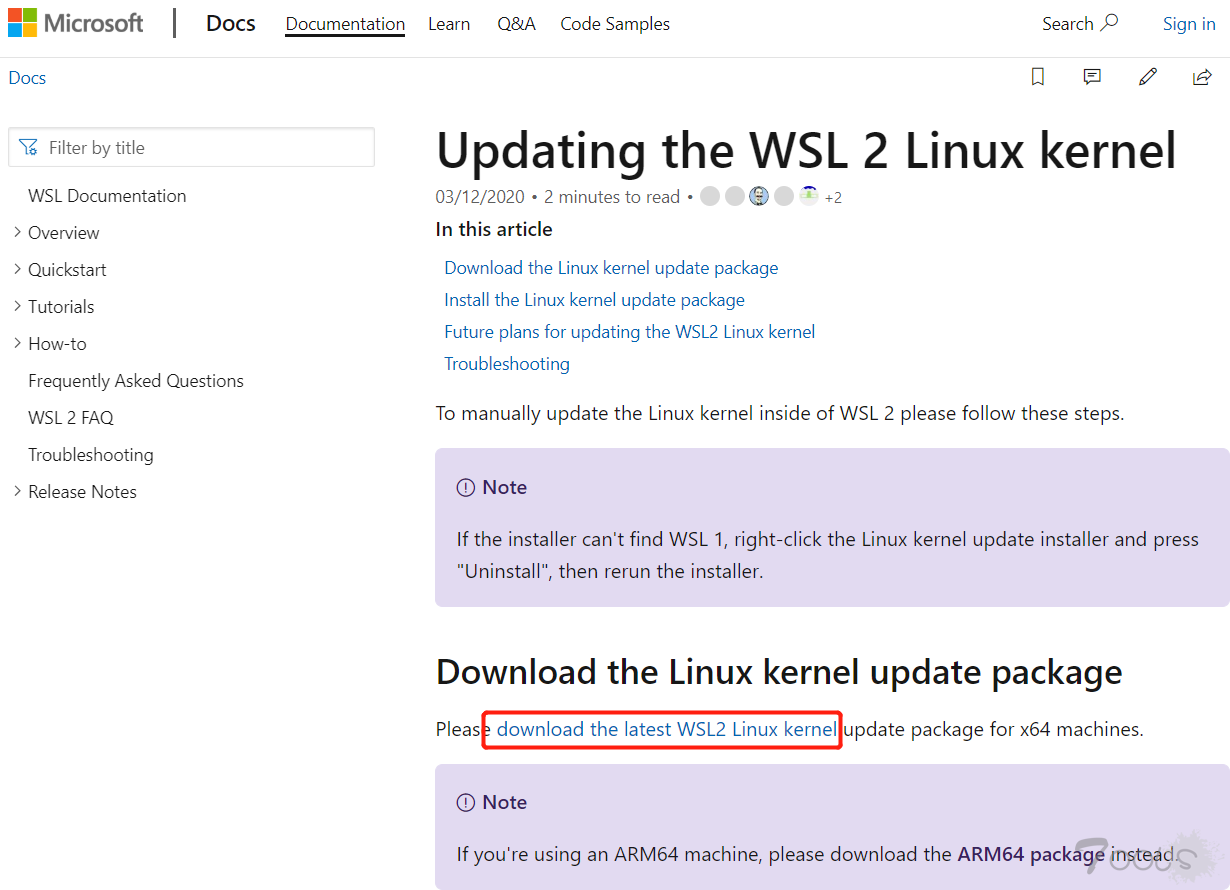
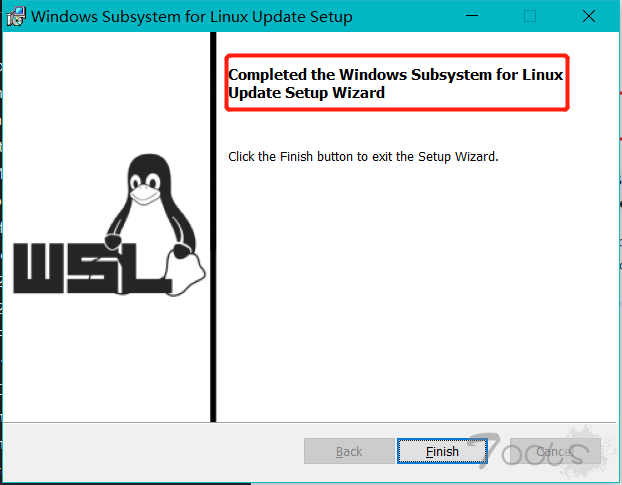
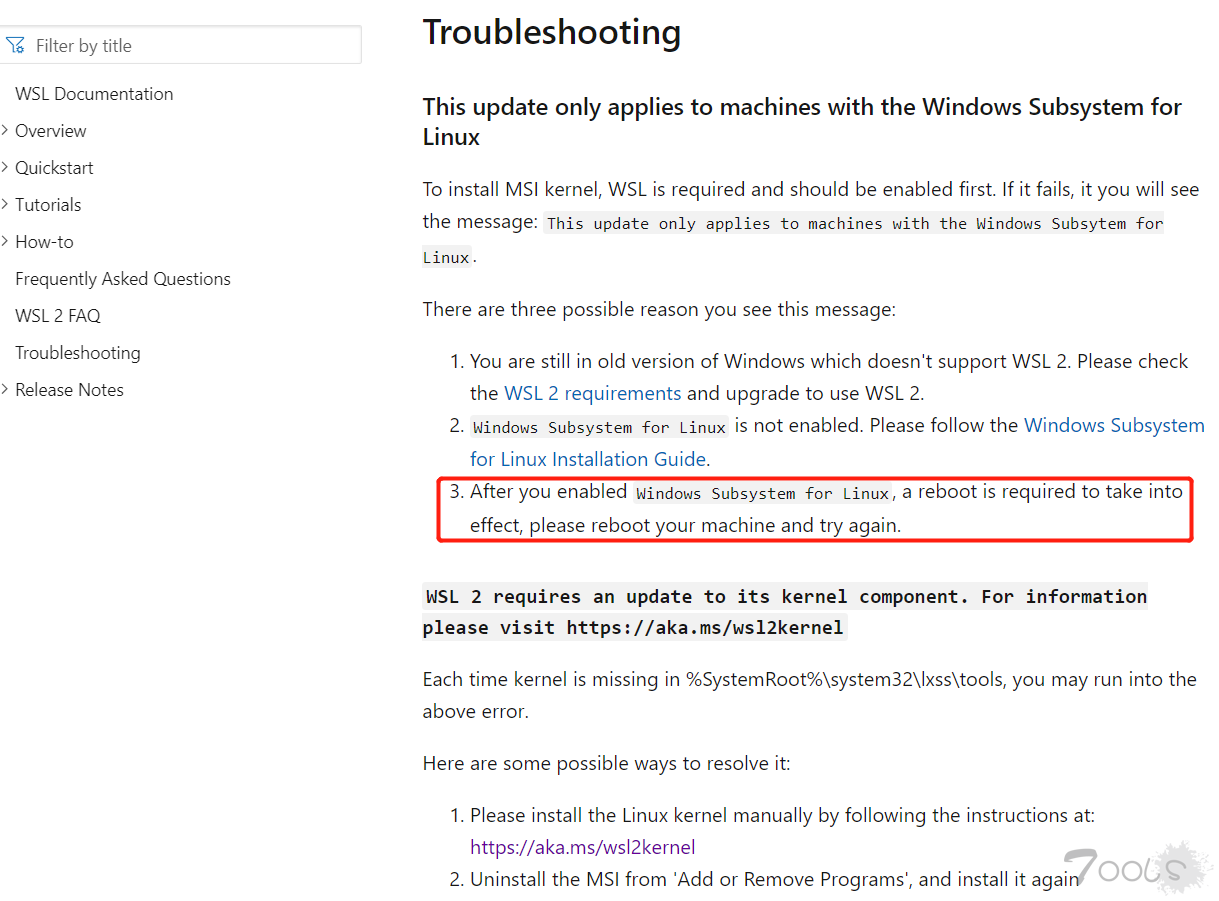
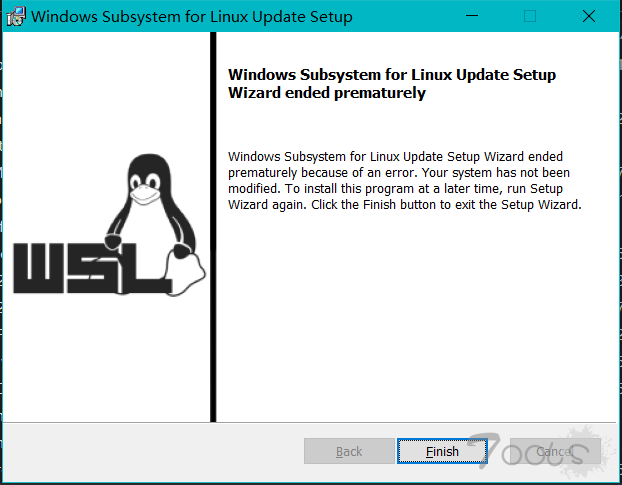

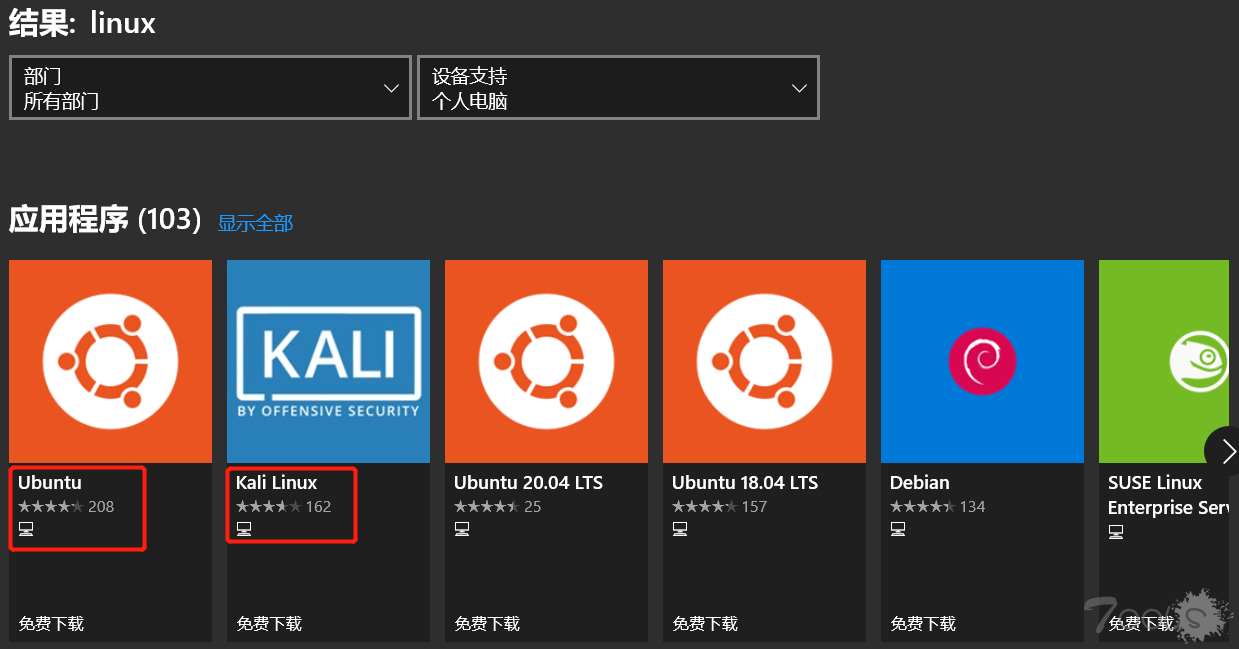
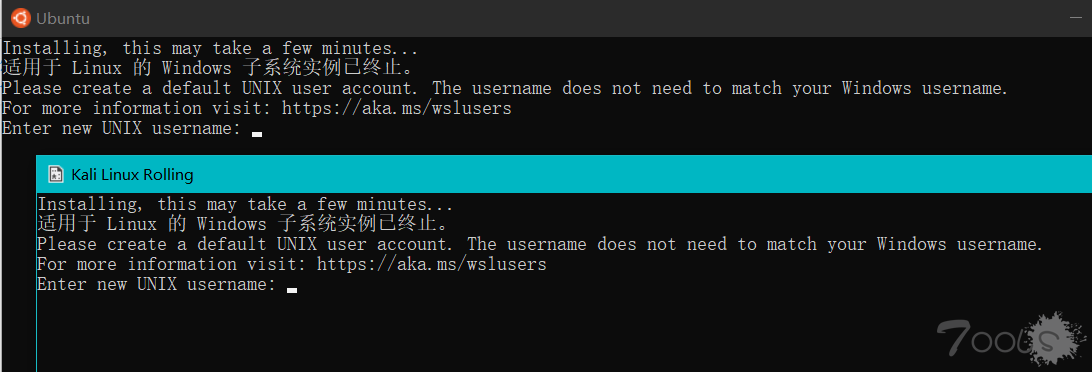
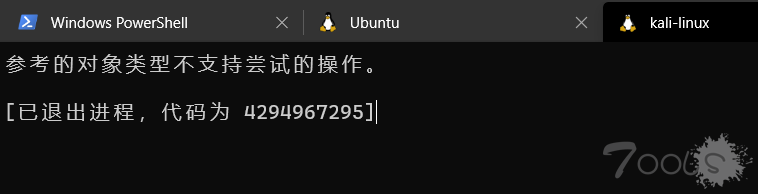
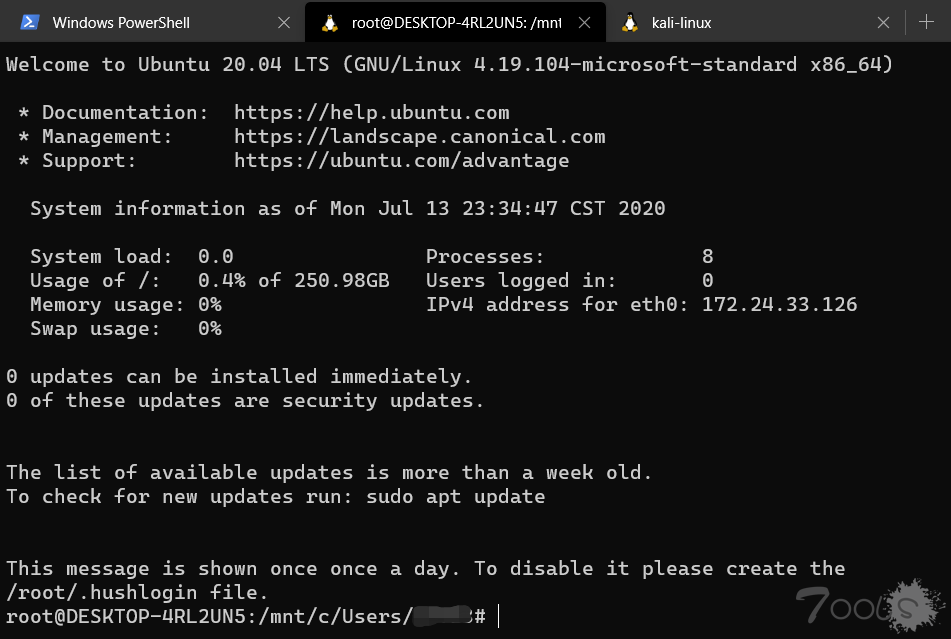

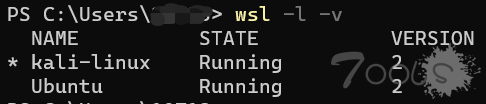
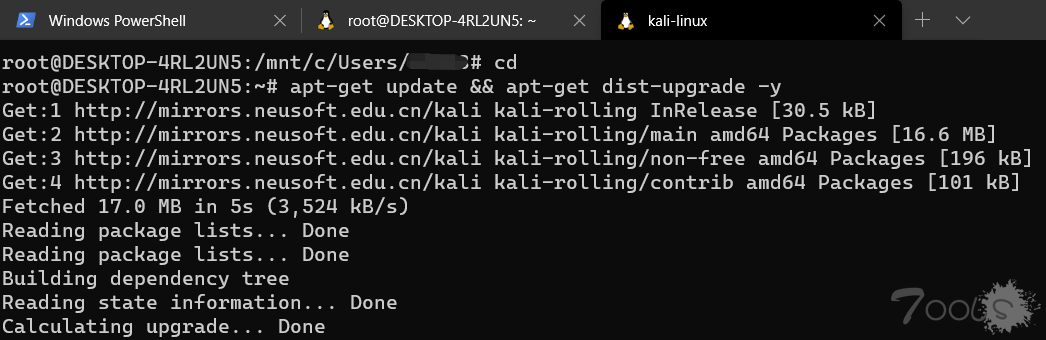

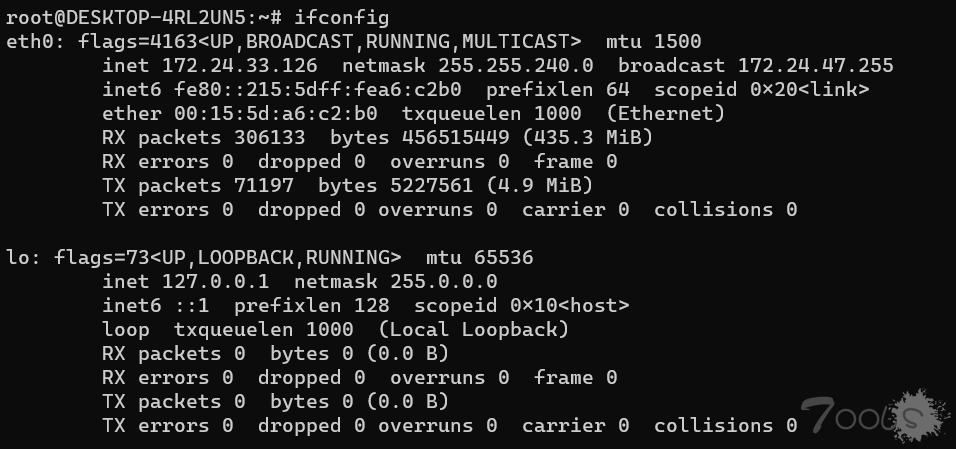
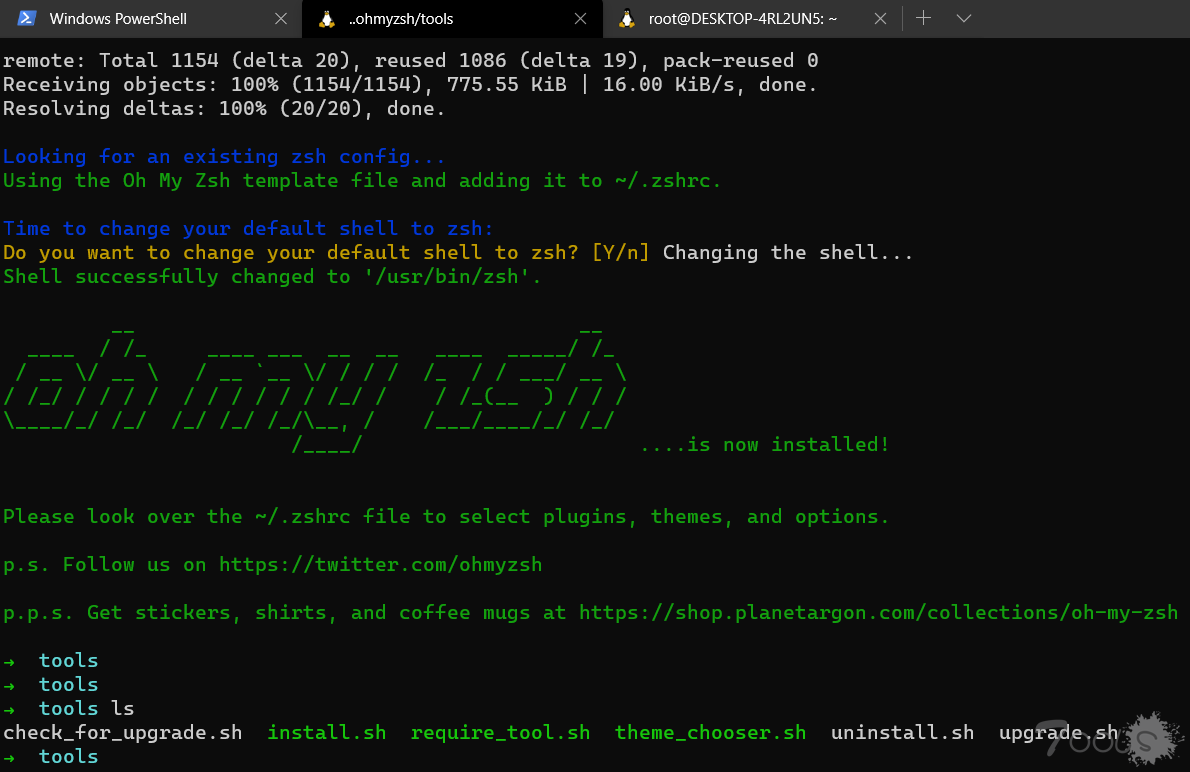
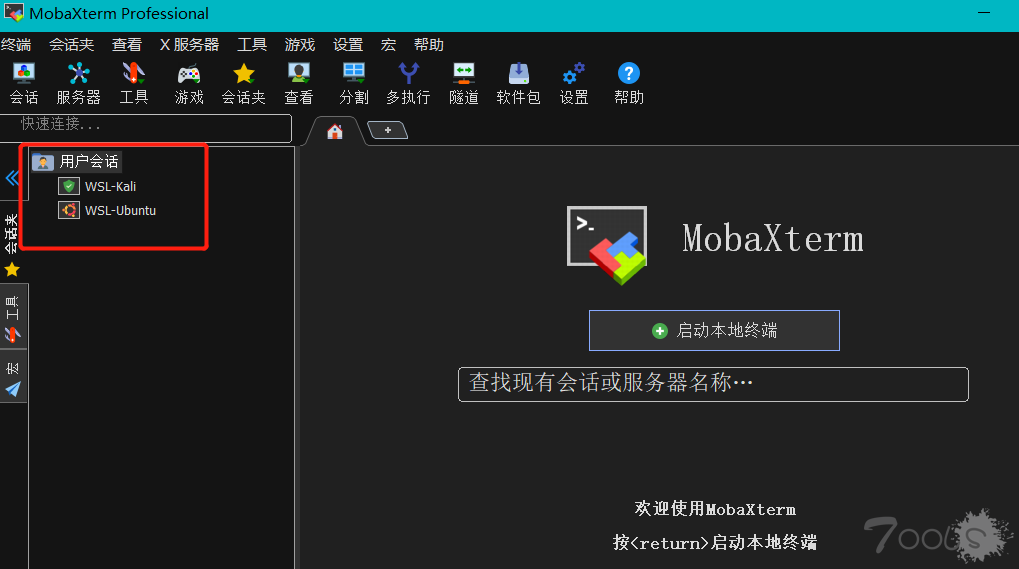

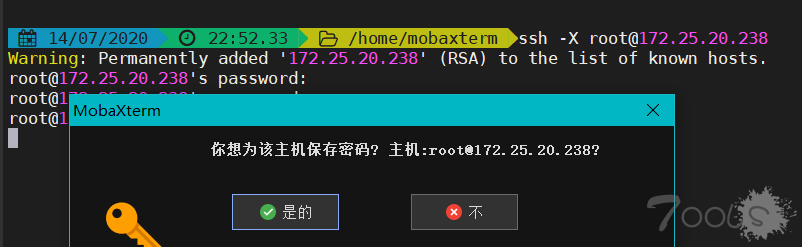
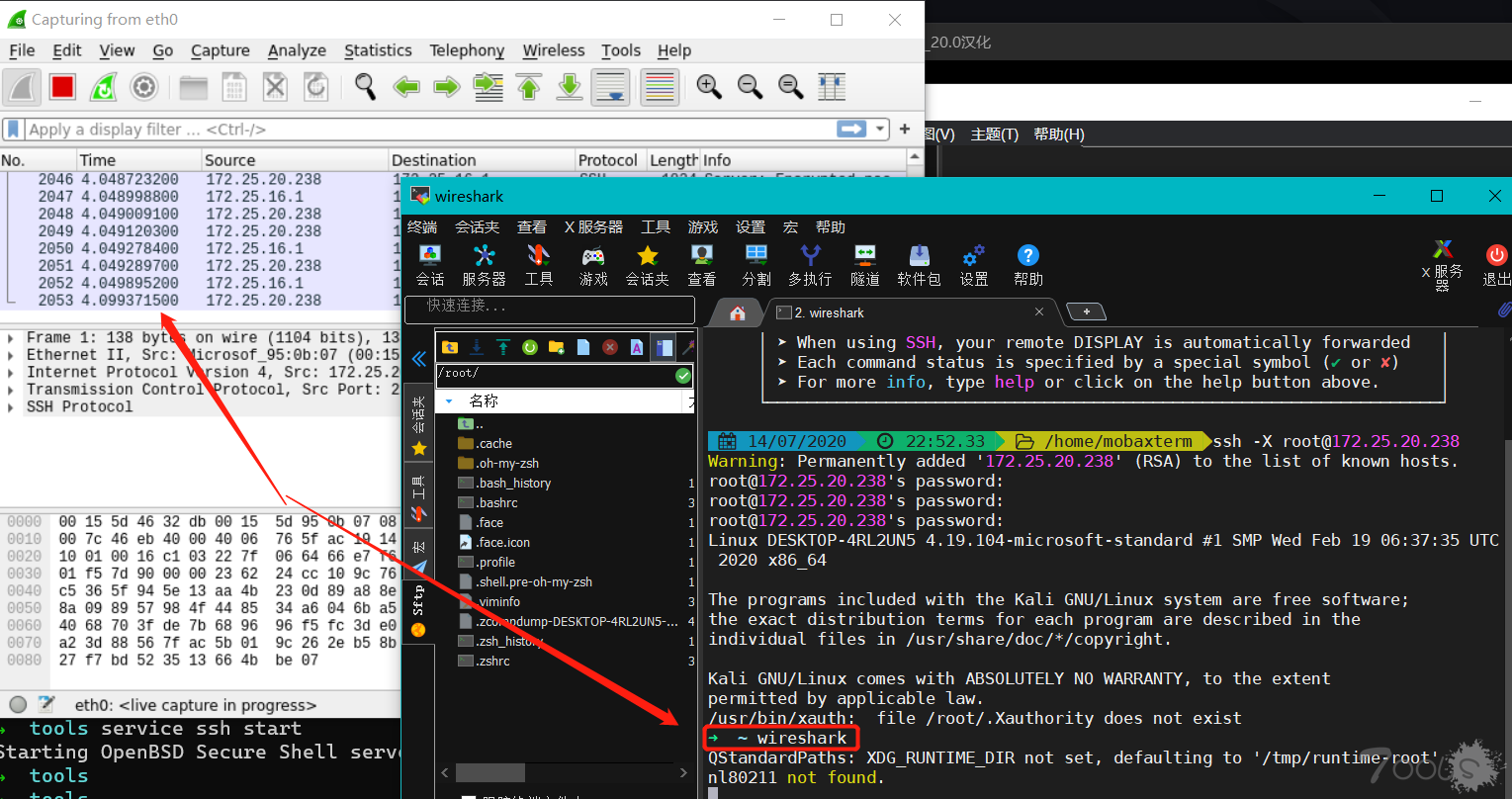
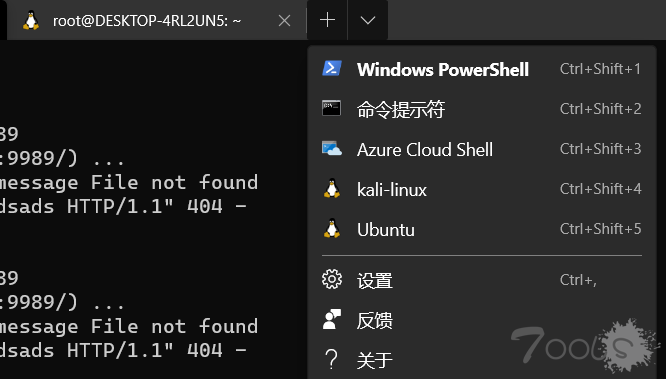
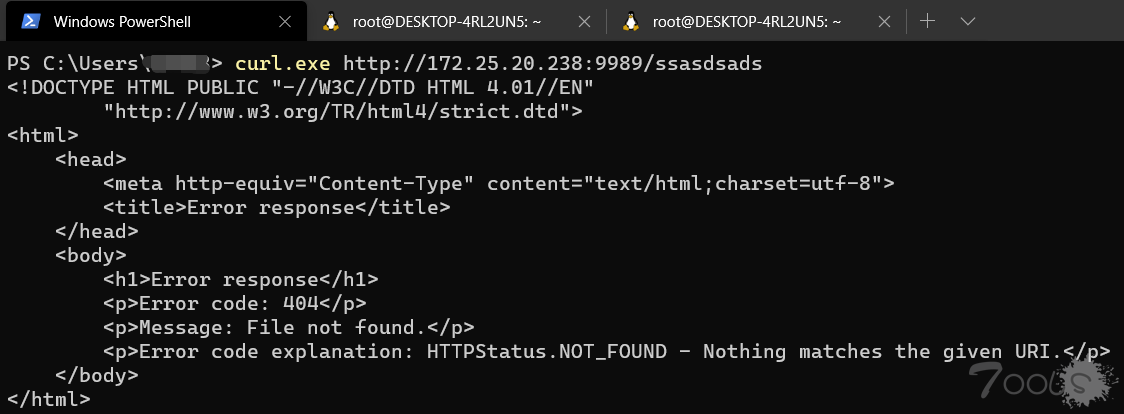

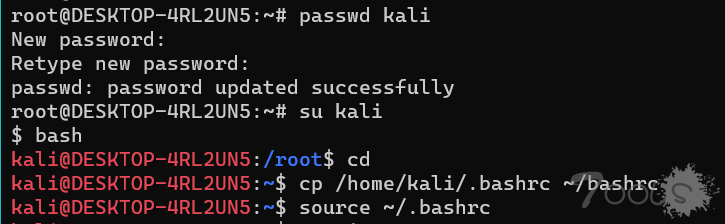
评论46次
看着是真费劲,感觉vm的虚拟机更香
你再测一测吧,我两台机器的测试结果都是wsl2起服务,可以被物理机甚至于和物理机NAT模式的vm虚拟机互访,它的网络模式确实是和vm虚拟机类似,但我的测试结果感觉更像是桥接
wc可以这样玩?白嫖了,谢谢
香者自香,玩得愉快
还是vm舒服,如果损耗差不多的情况下。总感觉整合到一起很麻烦,容易出现问题。现在PC配置都够用,跑在虚拟机下还放心。
WSL2的文件xi统也其实是虚拟机,你是怕逃逸?。。。。有点难。。。
新xi统早就分批推送了,bug太多推送更慢了
害,自己动手丰衣足食
听说wsl2和vmware有冲突?
WSL2是基于Hyper-V子集的虚拟化技术,vmware和Hyper-V的兼容问题自古就有,但是WSL2开启没有提到要开启Hyper-V,所以没感到有啥冲突(我是这么感觉的)
其实WSL2 不就是一台 虚拟机么
现在来看可以这么玩哈哈
看着是真费劲,感觉vm的虚拟机更香
香者自香
其实WSL2 不就是一台 虚拟机么
配置成一键,也许更方便些
wc可以这样玩?白嫖了,谢谢
vmware开个ssh,本机连,也不错!
太麻烦了 直接VM下装什么不香?
想问一下wsl2和vmware是不是有冲突?
新xi统早就分批推送了,bug太多推送更慢了
感觉太费事不如虚拟机简洁明了
还是vm舒服,如果损耗差不多的情况下。总感觉整合到一起很麻烦,容易出现问题。现在PC配置都够用,跑在虚拟机下还放心。
vm即可,这样功能不全体验差还复杂
首先2004是真的香,但是还是用VM更香
vmware开个ssh,本机连,也很香
听说wsl2和vmware有冲突?
还是用VM吧,配置看着头痛